
সেমিস্টার শেষ। সামার এ কোনো ক্লাস এখনো শুরু হয়নি। হাতে অফুরন্ত সময়। নতুন কিছু নিয়ে গুতোগুতি করার জন্য এর চেয়ে ভালো সময় আর হয়না। উবুন্টু ৮.০৪ রিলিজ হয়েছে বেশ কয়েক সপ্তাহ হলো। প্রায় একই সময়ে বের হয়েছে ফিডোরা কোর ৯। কোনটা নিয়ে এক্সপেরিমেন্ট করা যায় ভাবছিলাম। শেষ পর্যন্ত উবুন্টুই বেছে নিলাম। প্রধান কারন - মিডিয়া সাপোর্ট। ফিডোরার কাস্টমাইজেশন নিয়ে আমার একটু সমস্যা আছে, যদিও ফিডোরা উবুন্টু থেকে অনেক স্টেবল এবং এ্যাডভান্সড (কার্নেল এবং শেল), কিন্তু আমার কাছে এই মুহুর্তে অতো ঝামেলায় না গিয়ে ইউজার ফ্রেন্ডলি একটা সিস্টেম নিয়ে কাজ করতে ইচ্ছে করছিলো। আর ফিডোরা বোধহয় আমাদের দেশের জন্য প্রযোজ্য নয়, প্রধান কারন - স্লো ইন্টারনেট।
কথা আর না বাড়িয়ে দেখা যাক এক্সপেরিমেন্টের রেজাল্ট কি আসলো। আমি উবুন্টু ইনস্টল করেছি সনি ভাইও ল্যাপটপে। ইউএসবি হার্ড ড্রাইভে আলাদা পার্টিশন করে সেখানে ইনস্টল করেছি। ব্যাপারটা শুনতে একটু কঠিন লাগলেও আসলে একদম সোজা। যারা আগে উবুন্টু বা যে কোনো লিনাক্স সিস্টেম ইউজ করেছেন তাঁদের কাছে একদম জলবতরলং হওয়ার কথা। এখানে সবচেয়ে জরুরি হলো বায়োস কনফিগারেশন। যাদের একটু নতুন কনফিগারেশনের কম্পিউটার আছে তারা বায়োসে ঢুকে বুট সিকোয়েন্স বদলে "ইউএসবি হার্ড ড্রাইভ" কে এক নাম্বারে নিয়ে আসুন। দুই নাম্বারে থাকবে আপনার সিডি/অপটিকাল ড্রাইভ।।তিন নাম্বারে থাকবে হার্ড ড্রাইভ (SCSI)। ইউএসবি ড্রাইভে ইনস্টল করুন আর ইন্টারনাল ড্রাইভেই করুন, বুট সিকোয়েন্সটা শুধু খেয়াল রাখতে হবে। ইউএসবিতে করলে আরেকটা জিনিস মাথায় রাখতে হবে - এমবিআর (মাস্টার বুট রেকর্ড)। যদি ডুয়্যাল বুট (যা আমি করেছি) থাকে, তাহলে উইন্ডোজ এমবিআর রিরাইট হয়ে গিয়ে GRUB ইনস্টল হয়ে যাবে। সমস্যাটা হলো, যখনই কম্পিউটার চালু করবেন, ইউএসবি ড্রাইভটা লাগিয়ে রাখতে হবে। তবে এই সমস্যারও সমাধান আছে। পরে বর্ণনা করছি।
প্রথম ধাপ: beg, borrow or steal
http://www.ubuntu.com/getubuntu/download এ গিয়ে উবুন্টু ডাউনলোড করে ফেলতে হবে। আমি জানিনা দেশে কিরকম স্পিড পাওয়া যায় এখন। আগে যখন ব্রাউজ করেছি ১০/১২'র বেশি কখনোই পাইনি। ব্লগে অনেক হা-হুতাশ শুনি স্পিড নিয়ে। ডাউনলোড করতে গেলে সপ্তাখানেক লাগার কথা। তবে বাজারে সিডি পাওয়া যেতে পারে বা বিডিওএসএন (বাংলাদেশ ওপেন সোর্স নেটওয়ার্ক) এর সাথে যোগাযোগ করলে ওরা হয়তো একটা কপি দিতে পারে। ধরে নিলাম আপনি কোনোভাবে একটা কপি জোগাড় করেছেন। (টিপস: উবুন্টুর ওয়েবসাইটে গিয়ে ফর্ম ফিলাপ করলে ওরা আপনার জন্য বিনামূল্যে একটা সিডি পাঠিয়ে দেবে। কিন্তু সময়টা একটু বেশী লাগতে পারে। উবুন্টুর ওয়েবসাইটে দেয়া হিসেব অনুসারে ১০ সপ্তাহও লাগতে পারে। ফ্রি সিডি রিকোয়েস্ট করতে এখানে ক্লিক করুন: https://shipit.ubuntu.com/)
দ্বিতীয় ধাপ: ড্রাইভ সিলেকশন
এটা খুব জরুরি। যদি ইন্টারনাল ড্রাইভে করতে চান তাহলে আপনাকে কিছু জায়গা খালি করতে হবে। ন্যুনতম ২ গি.বা.। যদি এক্সপি ইউজ করেন তাহলে আপনার নরটন ডিস্ক ইউটিলিটি বা পার্টিশান ম্যাজিক জাতীয় কোনো সফটওয়্যার লাগবে। নইলে পার্টিশান করতে গিয়ে পুরো ড্রাইভ ফরম্যাট হয়ে যাবে। যারা ভিসতা (বিষ্ঠা!) ব্যাবহার করছেন তাদের অবশ্য এই ঝামেলা নেই। ডেস্কটপ থেকে মাই কম্পিউটারে রাইট ক্লিক করে ম্যানেজ এ ক্লিক করুন। বামের প্যানেল থেকে Storage কে এক্সপ্যান্ড করে Disk Management এ ক্লিক করুন। আপনার সবগুলো ড্রাইভ দেখতে পাবেন (ইউএসবি সহ)। যে ড্রাইভে জায়গা খালি করে আলাদা পার্টিশান করতে চান সেটাতে রাইট ক্লিক করে Shrink Volume ক্লিক করুন। একটা ডায়ালগ বক্স আসবে। কতটুকু খালি করতে চান সেটা টাইপ করে দিন। এই অংকটা কিন্তু মেগাবাইটে। যত গিগা খালি করতে চান সেটাকে ১০২৪ দিয়ে গুণ দিন। ওকে চাপুন বা এন্টার চাপুন। কিছুক্ষনের মধ্যেই দেখবেন নতুন একটা ড্রাইভ তৈরী হয়েছে। আপনি উবুন্টু ইনস্টল করার জন্য প্রস্তুত। (ধারনা করছি যারা এক্সপি দিয়ে করছেন, তারা নরটন বা পার্টিশান ম্যাজিক দিয়ে অনুরুপ একটা ড্রাইভ তৈরী করতে পেরেছেন।)
তৃতীয় ধাপ: ইনস্টল
একদম সোজা। উবুন্টু (এবং বেশিরভাগ লিনাক্স ডিস্ট্রো) এখন লাইভ সিডি বা ডিভিডি মিডিয়া হিসেবে আসে। ব্যাপারটা হলো, আপনি কোনো ইনস্টলেশান ছাড়াই পুরো অপারেটিং সিস্টেমটি উপভোগ করতে পারবেন। সিডিটি ড্রাইভে রেখে কম্পিউটার রিস্টার্ট করুন। একটা মেন্যু আসবে। প্রথম অপশনটি (Try Ubuntu without any changes to your computer) সিলেক্ট করলে আপনি পুরো অপারেটিং সিস্টেমটি ইনস্টল করা ছাড়াই ট্রাই করে দেখতে পারেন। যদিও কিছু জিনিস (ওয়াইফাই, মিডিয়া সাপোর্ট) খুব লিমিটেড থাকবে। আমরা ইনস্টল করার জন্য দ্বিতীয় অপশনটি (install ubuntu) সিলেক্ট করবো। পুরো প্রসেসটি খুবই সহজ এবং ইন্টারেকটিভ। আমি সব ধাপ এখানে বর্ননা করছিনা সময় বাচানোর জন্য। শুধু জরুরী ধাপগুলো বলে যাবো।
১. ভাষা: বাংলা যদি সিলেক্ট করেন পুরো ইনস্টলেশান এবং অপারেটিং সিস্টেম বাংলায় হবে। যদিও এই ধরনের বাংলা আমি কোথাও পড়িনি। এর থেকে ইংরেজিটাই সহজ মনে হয়। ট্রান্সলেশান যেই করেছে word-to-word ট্রান্সলেশান করে গেছে শুধু।লোকালাইজেশন এবং tone of voice বলে যে একটা ব্যাপার আছে সেটা মনে হয় অনুবাদকের জানা ছিলোনা।যাই হোক, আপনার পছন্দ অনুযায়ী বাংলা বা ইংলিশ সিলেক্ট করুন।
২. পার্টিশান: উবুন্টুর পার্টিশান প্রোগ্রামের নাম হলো GParted. চারটা অপশন দেখাবে আপনাকে। আপনার বেছে নিতে হবে শেষেরটি অর্থাৎ Manual। যদিও আমরা Manual নিয়েই কাজ করবো, তারপরও অন্যান্য অপশনগুলো সিলেক্ট করলে কি হয় সেটা একটু দেখবো:
প্রথম অপশনটি (Guided resize and freed space) সিলেক্ট করলে আপনি ড্র্যাগ করে উইন্ডোজ আর লিনাক্সের পার্টিশান সাইজ ঠিক করতে পারবেন। ডুয়্যাল বুট যারা করতে চান এবং যারা এখনো তেমন অভিজ্ঞ নন, তাদের জন্য খুব উপকারী। কিন্তু সমস্যা একটাই – ডাটা মুছে যাওয়ার ভয়।
দ্বিতীয় অপশনটি (Guided Use entire disk) সিলেক্ট করলে উইন্ডোজ পুরোপুরি মুছে গিয়ে তার জায়গায় উবুন্টু ইনস্টল হয়ে যাবে।
তৃতীয় অপশনটি (Guided- Use largest continuous free space) উইন্ডোজ পার্টিশানকে যতোটা সম্ভব ছোট বানিয়ে বাকি জায়গাটুকু উবুন্টুর নামে লিখে দিবে।
যদি উপরের কোনো অপশন আপনার জন্য প্রযোজ্য হয়, নিশ্চন্ত মনে সিলেক্ট করতে পারেন। কারন এই অপশনগুলো ম্যানুয়্যাল থেকে সহজ। Guided অর্থাৎ পুরো ব্যাপারটাই অটোমেটেড। কিন্তু আপাতত আমরা ম্যানুয়ালি ড্রাইভ কনফিগার করবো। সুতরাং Manual সিলেক্ট করে Next চাপুন। /sda বা /sdb হিসেবে আপনার ড্রাইভের পার্টিশানগুলো দেখতে পাবেন (ড্রাইভ লেটার পাবেননা কিন্তু!) যে পার্টিশানে ইনস্টল করবেন সেটাতে ক্লিক করে Edit Partition এ ক্লিক করুন। ধরলাম আপনার পার্টিশান সাইজ ২ গি.বা.। আপনি কিন্তু এর পুরোটাই ব্যাবহার করতে পারবেননা। কারন, লিনাক্স ফাইল সিস্টেমে swap drive নামে একটা ড্রাইভ থাকে যেটা দেখা যায়না। এর কাজ অনেকটা র্যা মের মতোন। আপনাকে এর জন্য কিছুটা যায়গা ছেড়ে দিতে হবে। ২৫০ মে.বা. যথেষ্ঠ।সুতরাং সাইজের জায়গায় ২৫০ লিখে তার নিচের drop down box থেকে swap drive সিলেক্ট করুন। এবার দেখবেন লিস্টে একটা ড্রাইভ বেশি দেখাচ্ছে। ফাইল সিস্টেম খেয়াল করে দেখুন, লেখা আছে swap । আবার আগের পার্টিশানটি সিলেক্ট করুন। এই পুরো জায়গাটুকু আমরা উবুন্টু ফাইলসিস্টেমকে দিতে পারবো।যদিও আরো নানা রকম ড্রাইভ তৈরী করা যায়, তবে সহজ করার জন্য আমরা বেসিক ফরম্যাট নিয়ে কাজ করবো। সাইজ যা আছে তাই রেখে দিন। ড্রপ ডাউন বক্স থেকে সিলেক্ট করুন / (forward slash) এবং File system সিলেক্ট করুন ext3 journal। Next চাপুন। ফরম্যাট করবে ড্রাইভগুলো।ইউজার একাউন্ট তৈরী করুন এবং পাসওয়ার্ড সিলেক্ট করুন। এরপর পুরো ইনস্টলেশান শেষ হতে ১৫-২০ মিনিট সময় নেবে। ব্যাস! হয়ে গেলো উবুন্টু ইনস্টলেশান
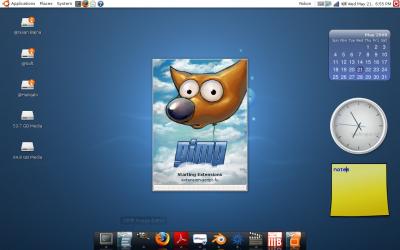
সাজগোজ
উবুন্টুই বোধহয় লিনাক্সের একমাত্র ভার্সন যার চেহারা (user interface) গত ৫টিরও বেশি রিলিজেও বদলায়নি। সত্যি কথা হলো ওই হলদেটে বাদামী রঙটা আমার একদমই পছন্দ না। এটা উইন্ডোজ হলে বেশী কিছু করার থাকতোনা। লিনাক্স বলে সব বদলে ফেলতে পারি। প্রথমেই বলে রাখি, যারা নতুন লিনাক্স ধরেছেন, তারা টার্মিনালের ব্যাপারটায় একটু হোঁচট খেতে পারেন। কিছু কোড লিনাক্সে জানতেই হয়। এই লেখায় আমি চেষ্টা করবো যতোটা সম্ভব কোডিং এড়িয়ে যেতে। আমি এটা নতুনদেরকে উবুন্টু ব্যাবহারে উৎসাহী করার জন্য লিখছি। পুরনোরা সবই জানেন এবং আশা করছি এ লেখায় আমার ভুলগুলো ধরিয়ে দেবেন।
কাজে নেমে পড়া যাক। প্রথমেই দরকার সবকিছু আপডেট করে নেয়ার (এই পর্যায়ে বলে রাখি, আপনি যদি ডায়ালআপ ব্যাবহার করেন, আপনার জন্য আমার সহমর্মিতা রইলো!)। টার্মিনাল ওপেন করুন (application>accessories>terminal)। নিচের কোডগুলো টাইপ করুন (দুঃখিত! এইটুকু কষ্ট করতেই হবে। কথা দিচ্ছি যতোটা সম্ভব কোড এড়িয়ে যাবো।)
sudo aptitude update
আপনার সফটওয়্যার লিস্ট আপডেট হবে। আমার ডেস্কটপের একটা ছবি আমি দিয়ে দিয়েছি। আমি যা করেছি তা হলো, উবুন্টুর ডিফল্ট ডেস্কটপে উপরে নিচে দুটো প্যানেল থাকে। আমি নিচের প্যানেলটাতে রাইট ক্লিক করে ডিলিট করে দিয়েছি। কারন আমি এখানে একটা Dock ইনস্টল করবো।
ডক:
System>Preference>Synaptic Manger ওপেন করুন। সার্চ বাটনে ক্লিক করে টাইপ করুন AWN। সার্চ রেজাল্ট থেকে সিলেক্ট করুন AWN Avant Windown Navigator। এ্যাপ্লাই করুন। এরপর application>accessories থেকে সিলেক্ট করুন Avant Windown Navigator। রাইট বাটন ক্লিক করে প্রেফারেন্স সিলেক্ট করুন।বিভিন্ন অপশন যেমন কালার, থিম, সাইজ এখান থেকে সিলেক্ট করতে পারবেন।প্রোগ্রাম আইকন এ্যাড করতে application menu থেকে প্রোগ্রামটি ড্র্যাগ করে ডক এ ছেড়ে দিন। ব্যাস।
স্ক্রিনলেট:
Screenlet হলো ডেস্কটপে বিভিন্ন ধরনের widgets। আবার আগের মতন System>Preference>Synaptic Manger ওপেন করুন। সার্চে টাইপ করুন Screenlet। রেজাল্ট থেকে বেছে নিয়ে এ্যাপ্লাই করুন। ইনস্টল হবার পর পছন্দ মতো বেছে নিন কোন কোন screenlet আপনি ডেস্কটপে রাখবেন। cpu meter থেকে শুরু করে weatherbug পর্যন্ত সবই আছে। না থাকলেও সমস্যা নেই। ডাউনলোড করে নিতে পারবেন ইচ্ছে মতো।

মাল্টিমিডিয়া সাপোর্ট:
কিছু প্লেয়ার এবং প্লাগইনস দরকার হবে। আবার sysnaptics ওপেন করুন। নিচের প্রোগ্রামগুলো সার্চ করে ইনস্টল করুন (আশা করছি আপনি এতোক্ষনে এই ব্যাপারটি শিখে ফেলেছেন)।
Xmms (audio player similar to Winamp)
mplayer (dvd and video playback, replaces Totem player)
kino (dvd and video editing software)
gstreamer (plugins set for playing multimedia files)
acroread (acrobat reader)
adobe flash
java jre (icejre ও চলবে)
elisa (similar to windows media center)
আপাতত এতেই চলবে। আরো প্রোগ্রাম দরকার হলে আপনি applications>add/remove programs এ গিয়ে ব্রাউজ করে ইনস্টল করে নিতে পারেন।

যারা ওয়াইফাই ব্যাবহার করেন, তারা কিছু সমস্যা পেতে পারেন। ওয়াইফাই কার্ডের ড্রাইভারগুলো প্রোপাইটারি হওয়ায় এসব উবুন্টুতে দেয়া থাকেনা। কিছু এ্যাডভান্সড টার্মিনাল কম্যান্ড দিয়ে কাজ করানো যায়। যদি কারো এই সংক্রান্ত কোনো প্রশ্ন থাকে কার্ডের নাম, মডেল এবং পিসি কনফিগ সহ রিপ্লাই করুন। পারলে অবশ্যই সাহায্য করবো।
আশা করছি এটা কারো না কারো কাজে আসবে। কোথাও ভুল তথ্য থাকলে দয়া করে জানাবেন। আমি আপডেট করে দেয়ার চেষ্টা করবো যতো তাড়াতাড়ি সম্ভব। একজন ইউজারও যদি এটায় উদ্ভুদ্ব হয়ে উবুন্টু ব্যাবহার করেন আমার চেষ্টা সার্থক হবে। ধন্যবাদ।


 অনুগ্রহ করে অপেক্ষা করুন। ছবি আটো ইন্সার্ট হবে।
অনুগ্রহ করে অপেক্ষা করুন। ছবি আটো ইন্সার্ট হবে।




